검색결과 리스트
yestrader에 해당되는 글 1건
- 2023.02.03 예스트레이더(Yes Trader)에서 옵션 양합차트 보기 1
글
예스트레이더(Yes Trader)에서 옵션 양합차트 보기
옵션 매매를 하다보면 양합의 흐름을 보는 것이 중요합니다. 매도할지 매수할지를 양합의 추이를 보고 판단할 수 있는데요. 실시간 옵션 데이터를 API로 받아서 직접 차트를 만들 수도 있지만 사용가능한 HTS가 있다면 굳이 만들 필요는 없겠죠.
여기저기 수소문한 결과 예스트레이더 HTS에서 가능하다고 합니다.
설정방법에 대하여 자세하게 기술합니다.
우선 Yes Trader를 설치합니다. Yes Trader는 YesStock에서 만든 hts로 여러 증권사에서 사용이 가능합니다.

https://www.yesstock.com/home/home.asp
증권사별로 hts가 별도로 있는데, 국내/해외에 따라서 제휴 증권사가 상이하니 거래하고자하는 종목에 따라 적절한 증권사에 계좌를 만드시기 바랍니다. 증권사 계좌를 만든 후 아래 그림 중 해당 증권사를 클릭하면 HTS를 다운받을 수 있습니다.

YesStock site에서 제공하는 기능을 사용하기 위해서는 YesStock에도 계좌를 만드셔야 합니다. 즉 HTS를 사용하기 위해서는 연계 증권사 계좌를 만드셔야 하고, YesStock site를 이용하려면 YesStock에 가입도 하셔야합니다.
YesTrader를 사용할 준비가 끝났으니 지금부터는 옵션 양합 차트를 보는 방법을 설명합니다.
1. Yes Trader를 실행시킨 후 login을 합니다.
2. 시스템트레이딩 메뉴에서 전략실행차트를 선택합니다.

3. 돋보기 표시(종목선택)를 선택합니다.

4. 선/옵 tab을 선택하고 선물 메뉴에서는 "코스피200지수"를 옵션에서는 원하는 옵션을 선택합니다. 정규/미니/위클리 중 하나를 선택합니다. 그 후 원하는 콜 옵션 행사를 선택합니다. 콜 330을 선택해보겠습니다.

5. 차트에 보여줄 옵션들을 선택합니다. 참고로 아래 예는 1000개의 BAR를 표시하고 초봉으로 5초 주기로 update해 달라는 의미입니다.

6. 확인을 누르면 이렇게 멋진 차트가 화면에 보입니다.

7. 양합을 보고 싶은 풋 옵션을 추가하는 방법입니다. 아래 그림에 있는 아이콘을 선택합니다.

8. 4번과 같은 종목 선택 창이 보입니다. 원하는 풋을 선택하면 5번과 같은 속성 창이 나옵니다. 선택 tab은 이전에 설정한 값을 사용하고, 차트표시로 이동합니다. 여기에서 콜과 구분을 하기 위하여 양봉/음봉의 색을 빨강/파랑보다 더 짙은 색을 선택하고 양봉채움과 음봉채움을 선택하지 않습니다. 이렇게 되면 풋은 테두리만 있는 봉차트로 표시됩니다.

9. 확인을 누르면 아래와 같이 콜/콜거래량/풋 차트가 동시에 보입니다.

10. 양합을 보기 전에 콜과 풋 차트를 합쳐보도록 하겠습니다. 우선 풋 차에 보이는 candle을 선택합니다. 그러면 candle이 선택된 표시가 나옵니다. 풋 캔들을 클릭한 채로 콜 차트 쪽으로 옮긴 후 클릭을 풀면 아래와 같이 표시 방법을 묻는 창이 나옵니다. 이때 "다음 항목과 공유"를 선택하고 콜차트를 선택합니다.
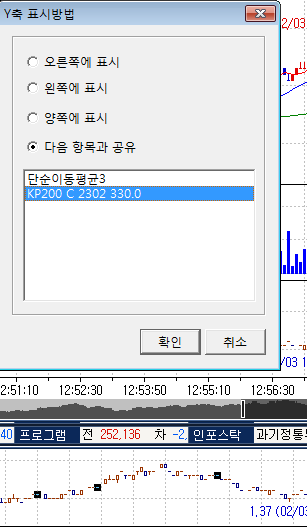
11. 확인을 누르면 아래와 같이 콜/풋이 동시에 그려지는 차트가 나옵니다.
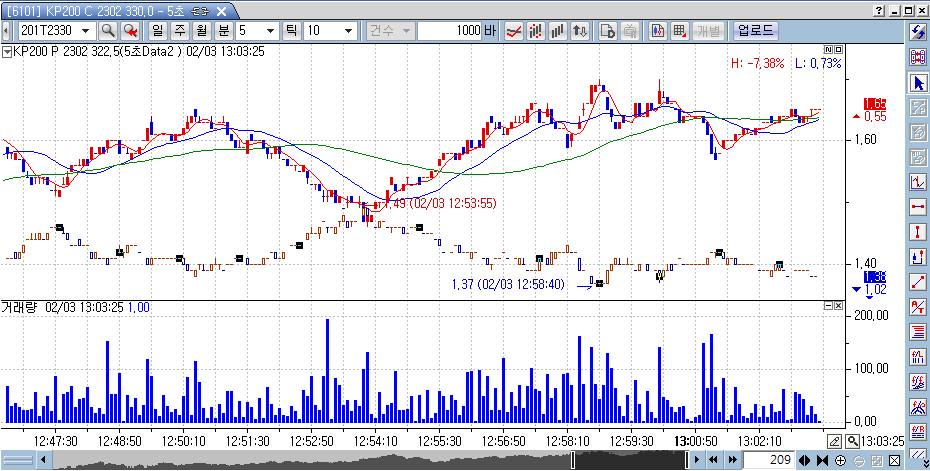
12. 다음으로는 양합을 표시하는 방법입니다. 우선 양합에 해당하는 새로운 지표를 만들어야합니다. HTS 메뉴 시스템트레이딩에서 YesLanguage 편집기를 선택합니다.
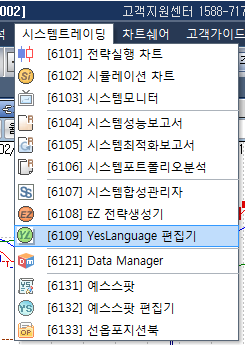
13. YesLanguage 편집기에서 제일 왼쪽에 있는 새로만들기 아이콘을 누르면 새로운 지표의 이름과 설명을 입력하는 창이 나옵니다. 적절한 이름과 설명을 추가한 후 확인을 누릅니다. 여기에 입력한 이름은 왼쪽에 보이는 여러 지표 중 하나로 등록이 되기 때문에 가급적 자세하게 기술하는 것이 좋습니다.
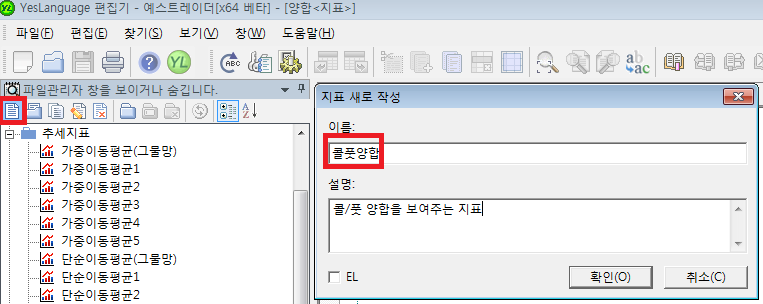
14 콜풋양합 지표 편집기에서 아래 수식을 입력합니다.
plot1(data1(c)+data2(c));
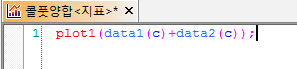
15. 저장합니다.
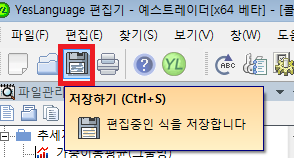
16 YesTrader로 돌아갑니다. 화면에 보이는 차트에서 오른쪽 마우스 버튼을 누르면 popup 메뉴가 보입니다. 이 중 적용/지표를 선택합니다.
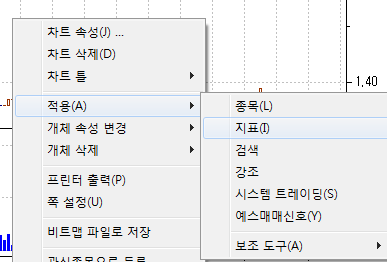
17. 선택할 수 있는 다양한 지표가 보입니다. 이 중 조금 전에 만든 콜풋양합을 선택합니다.
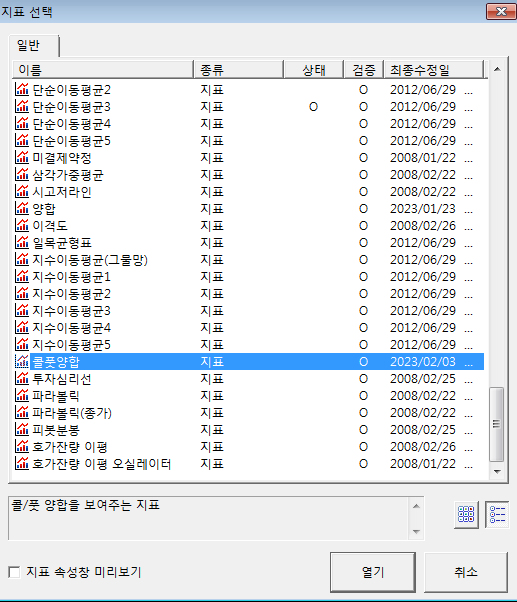
18. 콜/풋/양합을 동시에 볼 수 있는 차트가 완성됩니다.
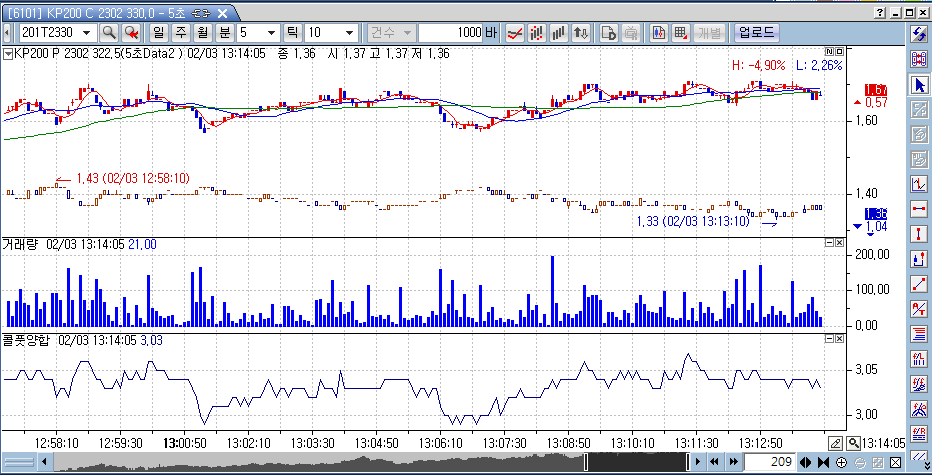
19. 만약 거래량 지표를 지우고 싶다면 거래량 차트에서 오른쪽 버튼을 누릅니다. popup 메뉴에서 개체삭제/지표/거래량을 누르면 됩니다.
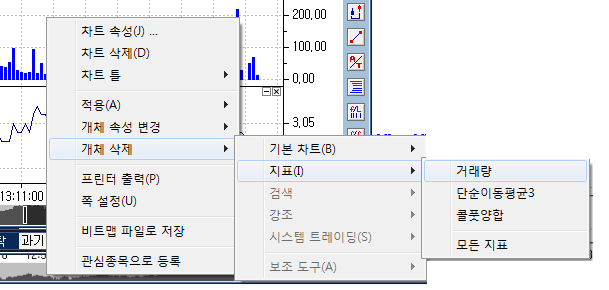
20. 거래량 차트가 지워진 최종 차트 형태입니다.

원하는 콜/풋 pair에 대하여 동시에 차트를 출력하고, 양합도 볼 수 있으니 아주 좋습니다. 양합 차트 참고하셔서 적절한 매수/매도 진입 시점을 잘 판단하시기 바랍니다.
마지막으로 이렇게 저장된 차트를 저장했다가 불러올 수도 있습니다. 저장하는 방법은 메뉴 중 관리/화면틀 보관하기를 사용하면 됩니다. 이렇게 저장된 화면틀은 "화면틀 열기"로 불러올 수 있습니다.
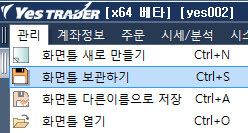
이상 Yes Trader를 이용하여 콜/풋 양합 차트를 만드는 방법에 대하여 기술하였습니다. 여기저기 흩어져있는 정보를 모아서 정리하였으니 처음 사용하시는 분들에게 도움이 되었으면 합니다.
참고한 자료입니다.
https://m.youtube.com/watch?v=2hfzJJJ2x1o&feature=youtu.be
'시스템트레이딩' 카테고리의 다른 글
| [시스템트레이딩] 수익나는 옵션 매도 전략(2) (2) | 2023.04.12 |
|---|---|
| [시스템트레이딩] 수익나는 옵션 매도 전략(1) (0) | 2023.04.10 |
| [시스템트레이딩] 주식 grid trading (0) | 2022.06.14 |
| [시스템트레이딩][전략] 급등하는 암호화폐를 찾아보자 (0) | 2022.06.10 |
| [시스템트레이딩] 전략 시뮬레이션(10) - 차트에 추세선 그리기와 시뮬레이션 (2) | 2022.04.22 |
